Laite toimii väärin koodina 31 laitteen hallinnassa - kuinka korjata se

- 2396
- 698
- Mrs. Jeffrey Stiedemann
Jos sinulla on virhe "Tämä laite toimii väärin, t.-Lla. Windows ei lataa oikeita ohjaimia sille. Koodi 31 "Windows 10: ssä, 8: ssa tai Windows 7: ssä - tässä käskyssä yksityiskohtaisesti tärkeimmistä tavoista korjata tämä virhe.
Useimmiten he kohtaavat virheen asennettaessa uusia laitteita, kun Windows asennetaan uudelleen tietokoneelle tai kannettavalle tietokoneelle, joskus Windows -päivitysten jälkeen. Melkein aina tapaus on juuri laitteen ohjaimissa, vaikka yrittäisit päivittää niitä, älä kiirehdi sulkemaan artikkelia: Ehkä teit sen väärin.
Yksinkertaiset tavat korjata virhe koodilla 31 laitteenhallinta
Aloitan yksinkertaisimmilla menetelmillä, jotka ovat usein tehokkaita, kun virhe näyttää "laite toimii väärin" koodilla 31.
Yritä ensin suorittaa seuraavat vaiheet
- Lataa tietokone tai kannettava tietokone uudelleen (suorita tarkkaan uudelleenkäynnistys, eikä työn ja sisällyttämisen loppuun saattaminen) - joskus tämä riittää virheen korjaamiseen.
- Jos tämä ei toiminut ja virhe säilyy laitteen lähettäjässä, poista ongelmalaite (napsauta hiiren oikealla napsauttamalla laitetta - poista).

- Valitse sitten laitteenhallinnan valikosta "Toimi" - "Päivitä laitteiden kokoonpano".
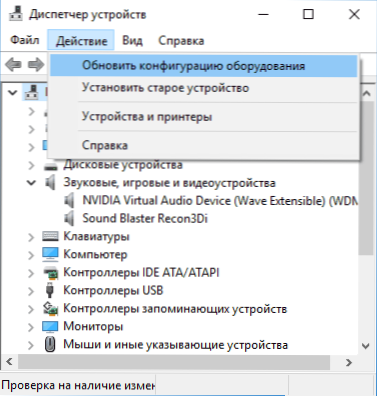
Jos tämä menetelmä ei ole auttanut, on olemassa toinen yksinkertainen polku, joka on myös joskus laukaistu - tietokoneella jo olevien kuljettajien toisen ohjaimen asennus:
- Napsauta laitteen lähettäjässä laitetta virheellä "koodi 31", valitse "Päivitä ohjain".
- Valitse "Etsi ohjaimet tästä tietokoneesta".
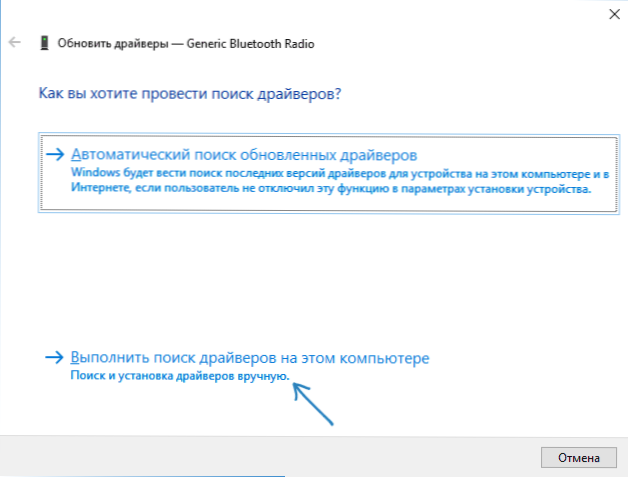
- Napsauta "Valitse ohjain tietokoneen käytettävissä olevista ohjaimista".
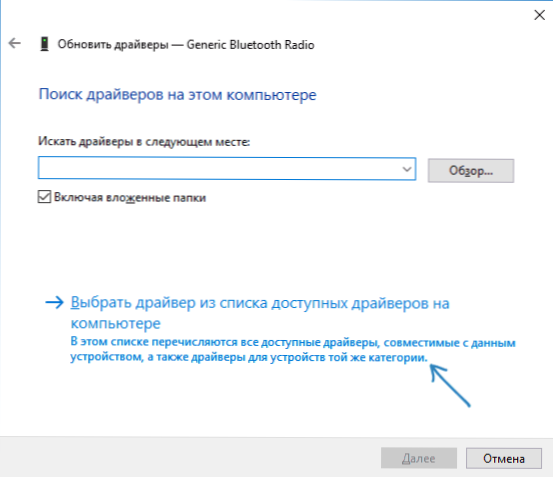
- Jos yhteensopivien ohjaimien luettelossa on enemmän ylimääräistä ohjainta, tällä hetkellä asennetun ja virheen lisäksi, valitse se ja napsauta "Seuraava" asentaaksesi.
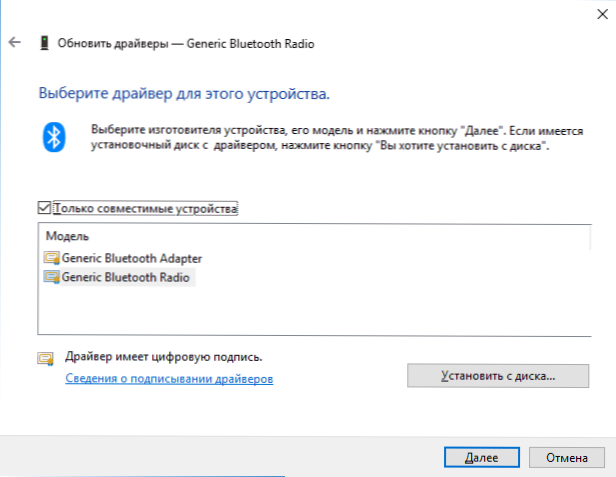
Valmistumisen jälkeen tarkista, onko koodin 31 virhe kadonnut
Manuaalinen asennus tai ohjainten päivitys virheen korjaamiseksi "Tämä laite toimii väärin"
Yleisin käyttäjävirhe päivitettäessä ohjainten päivittämistä on, että he painaavat laitteenhallinnan ”ohjaimen päivityksen”, valitse ohjainten automaattinen haku ja saatuaan viestin "tämän laitteen sopivimmat ohjaimet on jo asennettu”, ”, Päätä, että he päivittävät tai asentavat ohjaimen.
Itse asiassa tämä ei ole niin - tällainen viesti sanoo vain yhden asian: Windowsissa ja Microsoftin verkkosivustolla ei ole muita ohjaimia (ja joskus Windows ei tiedä millaista laitetta se on, mutta esimerkiksi hän vain näkee Että tämä liittyy ACPI: hen, ääneen, videoon), mutta heillä voi usein olla laitevalmistaja.
Vastaavasti, riippuen siitä, onko tämä laite syntynyt virheellisesti. Koodi 31 "Kannettavan tietokoneen, tietokoneen tai joidenkin ulkoisten laitteiden kanssa oikean ja oikean ohjaimen asentamiseksi manuaalisesti vaiheet ovat seuraavat:
- Jos tämä on tietokone - siirry emolevyn valmistajan sivustolle ja lataa tuki -osiossa tarvittavat ohjaimet emolevyn oikealle laitteelle (vaikka se ei olisikaan uusin, esimerkiksi Windows 7 on vain Windows 7, Ja sinulla on Windows 10).
- Jos tämä on kannettava tietokone, siirry kannettavan tietokoneen viralliselle verkkosivustolle ja lataa ohjaimet sieltä, se on mallillesi, varsinkin jos virhe antaa ACPI -laitteen (virranhallinta).
- Jos tämä on jonkinlainen erillinen laite - yritä löytää ja asentaa siihen viralliset ohjaimet.
Joskus, jos et löydä halutun ohjaimen, voit yrittää etsiä laitteiden kustantamota, jota voidaan tarkastella laitteen hallinnan laitteen ominaisuuksissa.
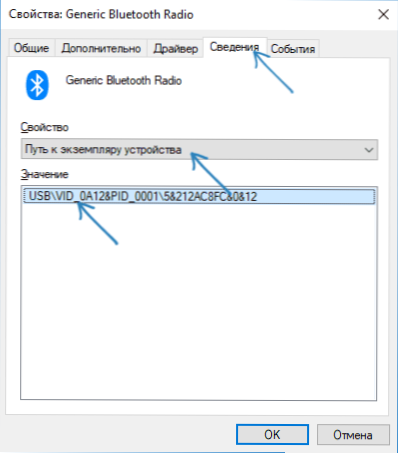
Mitä tehdä laitetunnuksella ja kuinka käyttää sitä oikean ohjaimen etsimiseen - ohjeissa, kuinka tuntemattoman laitteen ohjain.
Joissakin tapauksissa jotkut laitteet eivät välttämättä toimi, jos muita ohjaimia ei ole asennettu: et esimerkiksi ole asentanut alkuperäisiä piirisarjan ohjaimia (ja ne, jotka Windows asensi sen itse), mutta seurauksena verkko tai näytönohjattu kortti ei tehdä työtä.
Aina kun tällaiset virheet näkyvät Windows 10: ssä, 8: ssa ja Windows 7: ssä, älä luota ohjainten automaattiseen asennukseen, vaan lataa metodisesti ja asenna kaikki alkuperäiset ohjaimet valmistajalta manuaalisesti.
lisäinformaatio
Jos tällä hetkellä mikään tapa ei ole auttanut, on vielä joitain harvinaisia vaihtoehtoja, mutta joskus toimivat:
- Jos laitteen yksinkertainen poistaminen ja päivitys, koska se ei toimi ensimmäisessä vaiheessa, kun laitteelle on ohjain, kokeile: asenna ohjain (kuten toisessa menetelmässä), mutta ei -luettelosta muille kuin muille -yhtiöiden laitteet (t.e. Poista ”ainoat yhteensopivat laitteet” -merkintä ja asenna joitain selvästi virheellisiä ohjainta), poista laite ja uusita laitteen kokoonpanot uudelleen - voi toimia verkkolaitteissa.
- Jos virhe tapahtuu verkkosovittimilla tai virtuaalisilla sovittimilla, yritä nollata verkko, esimerkiksi tällä tavalla: Kuinka palauttaa Windows 10 -verkkoparametrit.
- Joskus käynnistyy yksinkertainen Windows -ongelmien eliminointi (kun tiedetään, mistä laitteesta me puhumme ja on rakennettu -virheen ja vikojen hyödyllisyys).
Jos ongelma tallennetaan, kuvaile kommentteissa, millainen laite se on, mitä on jo yritetty korjata virhe, missä tapauksissa tämä laite esiintyy väärin ", jos virhe ei ole vakio. Yritän auttaa.
- « Kuinka avata Windows 10 Tasks Manager
- Virhe ei pääse sivustoon err_name_not_resolved - kuinka korjata se »

